Netflixを見ていると「もっとテンポよく進めたい」「倍速で効率的に視聴したい」と思うことはありませんか。
特に長い映画や連続ドラマでは、限られた時間の中で少しでも早く見進めたいと、感じることが多いはずです。
しかし、倍速機能の設定場所が分からなかったり、テレビからは変更できなかったりと戸惑うこともあります。
スマホやパソコンでは簡単に速度を変えられますが、テレビでは直接設定できないなど端末によって対応状況が異なります。
この記事では、Netflixで再生速度を変更する方法や、対応していない場合の工夫について詳しくご紹介します。
倍速再生の仕組みと機能の使い方
Netflixには、動画の再生スピードを自由に調整できる「倍速再生」機能があります。
これを利用することで、時間を短縮して一気に視聴したり、逆にゆっくり再生して細かい部分を確認したりすることが可能です。
語学学習や情報収集の用途でも、役立つ便利な機能といえるでしょう。
現在、Netflixで選べる速度は0.5倍、0.75倍、1.0倍(標準)、1.25倍、1.5倍の5種類です。
例えば1時間の作品を1.5倍速で再生すると、約40分で最後まで見ることができます。
また、スロー再生を使えば聞き取りにくいセリフや、素早い映像表現も確認しやすくなります。
Netflixアプリで速度を変更する方法
スマホやタブレットのNetflixアプリでは、画面上の操作で簡単に再生速度を切り替えられます。
まずアプリを起動し、視聴したい作品を選んで再生。
再生中の画面をタップするとメニューが表示されるので、その中の「再生速度」アイコンを選択します。
0.5倍から1.5倍までの範囲で、好みの速度を選べば設定完了です。
追加の設定は必要なく、すぐにスピードを変えて視聴を続けることができます。
パソコンでの再生速度を変更する手順
ブラウザからNetflixを視聴している場合も、アプリと同じように速度を調整できます。
最初に公式サイトへアクセスしてアカウントにログインし、作品を選んで再生を始めます。
画面下部に表示される「速度」アイコンをクリックすると、希望の再生速度を選択できます。
視聴中でも自由に切り替えられるので、シーンによって使い分けることが可能です。
パソコンでも利用できる速度は、0.5倍〜1.5倍の5段階です。
ただし、広告付きプランを契約している場合は、ブラウザ再生で倍速が制限されることがあります。
そのため、広告なしプランやアプリの利用を検討すると安心です。
テレビで倍速再生を行う方法
Netflixの倍速再生は、スマホやパソコンでは利用できます。
しかし、テレビのアプリやPS4・PS5といったゲーム機では、直接設定できません。
これは、テレビ向けアプリやゲーム機版アプリに、速度変更機能が搭載されていないためです。
しかし、工夫次第でテレビの大画面でも、倍速再生を楽しむことが可能です。
HDMIケーブルでミラーリングする
ミラーリングとは、スマホやパソコンの画面をテレビに映して視聴する方法です。
【準備するもの】
・HDMI端子付きのテレビ
・HDMIケーブル
・Netflixの倍速再生に対応したスマホまたはPC
・スマホを使う場合はHDMI変換アダプタ
【手順】
1.スマホやパソコンをHDMI変換アダプタに接続する。
2.変換アダプタとテレビをHDMIケーブルでつなぐ。
3.テレビの入力を「HDMI」に切り替える。
4.スマホやPCでNetflixを起動し、再生速度を設定する。
この方法を使えば、テレビでも大画面で倍速再生を楽しむことができます。
なお、Apple端末を利用する場合は、純正の「Lightning – Digital AVアダプタ」が必要です。
ChromecastやFire TV Stickを利用する
ChromecastやFire TV Stickを活用すれば、スマホのNetflix画面をワイヤレスでテレビに映すことが可能です。
【Chromecastを使う場合】
- ChromecastをテレビのHDMI端子に接続する。
- スマホでGoogle Homeアプリを開き、初期設定を行う。
- Netflixアプリを起動し、キャストアイコンをタップする。
- 再生速度を調整してテレビに映す。
【Fire TV Stickを使う場合】
- Fire TV StickをテレビのHDMI端子に接続する。
- スマホの画面ミラーリング機能を有効にする。
- Fire TV Stickの設定から「ミラーリング」を選択してスマホと接続する。
- スマホでNetflixを開き、再生速度を設定して視聴する。
このように、直接テレビアプリで倍速できなくても、キャスト機能やミラーリングを利用すれば大画面で倍速再生が楽しめます。
倍速再生に対応していない機器での対処法
Netflixの倍速再生は便利ですが、すべての端末で利用できるわけではありません。
一部のブラウザやPS4・PS5などでは、速度変更が制限されている場合があります。
ただし、工夫を取り入れれば多くのケースで、倍速再生を実現できます。
パソコンで倍速にできない時の対処
ブラウザでNetflixを見ていて、倍速にできない場合はいくつかの原因が考えられます。

その際に役立つのが「Video Speed Controller」というChrome拡張機能です。
この拡張機能を入れると、再生速度を0.1倍刻みで細かく調整できるようになります。
さらに、Netflixの標準機能では選べない、2倍速以上での再生も可能になります。
時間を効率的に使いたい方には、特に便利な方法といえるでしょう。
PS4やPS5で倍速再生する方法
PS4やPS5に搭載されているNetflixアプリには、倍速再生の機能がありません。
しかし、以下のような代替手段で視聴環境を整えることができます。
・パソコンやスマートフォンで倍速再生を設定し、HDMIでテレビに映す方法
・PS4・PS5のブラウザ機能でNetflixを開き、「Video Speed Controller」を使う方法
ただし、PS4やPS5のブラウザは動作が重く、スムーズに再生できない場合があります。
そのため、安定した視聴を求めるならパソコンやスマホを利用した、ミラーリング接続の方が安心です。
それでも倍速再生できない場合は?
工夫しても倍速再生ができないときは、いくつかの点をチェックしてみましょう。
・Netflixアプリや利用しているブラウザが、最新バージョンになっているか
・広告付きプランを利用していないか
・不要な拡張機能が再生の動作を妨げていないか
これらを確認するだけで、倍速再生がうまく機能するケースがあります。
環境によっては制限があるため、最新の状態にアップデートし、使っている端末やプランに合った方法を選ぶことが大切です。
自分の利用環境を見直すことで、快適に速度変更機能を使えるようになります。
スマホで2倍速再生をする方法
Netflixの公式アプリでは、再生速度は最大1.5倍速までしか変更できません。
そのため「もっと早く見たい」「2倍速以上で再生したい」と思う人にとっては、標準機能では物足りなく感じることがあります。
しかし、工夫を加えることで、スマホでも2倍速再生を実現することが可能です。
ここではAndroidとiPhone、それぞれの対応方法をご紹介します。
Androidで2倍速再生を行う方法
Android端末では、Netflixの作品をあらかじめ端末に保存し、再生速度を調整できる外部アプリで視聴する方法があります。
【手順】
1.Netflixアプリで対象の作品をダウンロードする。
2.Google Playストアから「MX Player」や「VLCメディアプレーヤー」など速度調整が可能なアプリをインストールする。
3.保存された動画をファイルマネージャーで探し、外部プレーヤーで開く。
4.外部アプリの再生速度設定を2倍に変更して視聴する。
この方法を使えば、効率的に時間を使いながら視聴できます。
ただし、ダウンロードした動画の利用はNetflixの規約に従い、個人利用の範囲にとどめましょう。
iPhoneで2倍速再生を行う方法
iPhoneでは、Netflix公式アプリに2倍速機能はありません。
しかし、パソコンで再生速度を調整し、その画面をiPhoneにミラーリングすることで対応できます。
【手順】
1.パソコンでGoogle Chromeを使ってNetflixを開く。
2.「Video Speed Controller」という拡張機能をインストールする。
3.動画を再生し、拡張機能で再生速度を2倍に設定する。
スマホ画面をPCに映すミラーリング
AirPlayやLightning-HDMIアダプタを利用して、パソコン画面をiPhoneに映す。
少し手間はかかりますが、この方法なら公式機能では不可能な2倍速再生が可能になります。
時間を効率的に使いたいときに役立つ方法です。
Fire TV Stickで再生速度を変える方法
AmazonのFire TV Stickは、テレビでNetflixを視聴するのに便利なデバイスです。
しかし残念ながら、Netflixの公式アプリには倍速再生の機能がありません。
それでも工夫次第で、Fire TV Stickを使って再生速度を調整することが可能です。
スマホからキャストして操作する
Fire TV Stick単体では倍速に対応していませんが、スマホを利用すれば速度を変えて視聴できます。
【手順】
1.スマホのNetflixアプリで動画を再生し、速度を1.5倍に設定する。
2.スマホとFire TV Stickが、同じWi-Fiに接続されているか確認する。
3.アプリのキャストアイコンをタップし、接続先としてFire TV Stickを選ぶ。
この流れで、スマホで設定した倍速再生のままテレビで映すことができます。
外部アプリをFire TV Stickに導入する
Fire TV Stickの「開発者モード」を有効にすると、標準以外のアプリをインストールできます。
「Video Speed Controller」や「SmartTube Next」といったアプリを導入すれば、速度調整が可能になります。
ただし、これらは公式サポート外の方法となるため、利用する場合は自己責任で行いましょう。
10秒スキップ機能の活用方法
Netflixを見ていると「このシーンは飛ばしたい」「大事な場面だけ確認したい」と思うことがあります。
そんなときに便利なのが「10秒スキップ機能」です。
この機能を使えば見たい場面へ素早く移動でき、より快適に視聴を進められます。
スマホやタブレットでの操作
スマホやタブレットのアプリで動画を再生中に画面をタップすると、再生コントロールが表示されます。
その右側にある「▶▶」の早送りボタンを押すと、10秒先へスキップできます。
ワンタップで操作できるため、ストレスなくテンポよく作品を楽しめます。
パソコン(ブラウザ)の場合
パソコンでNetflixを視聴する際は、キーボードショートカットを使うとさらに便利です。
「→」キーを押す → 10秒早送り
「←」キーを押す → 10秒巻き戻し
マウスを使わずに操作できるため、細かいシーンの確認や飛ばし見がスムーズに行えます。
スマートテレビやゲーム機での操作
スマートテレビやPS4・PS5などのゲーム機で視聴している場合は、リモコンの早送りボタンを使って10秒スキップが可能です。
ただし、機種やリモコンによって操作方法が異なるため、事前に説明書を確認しておくと安心です。
この機能を使えば不要なシーンを飛ばし、重要な部分だけを効率的に楽しむことができます。
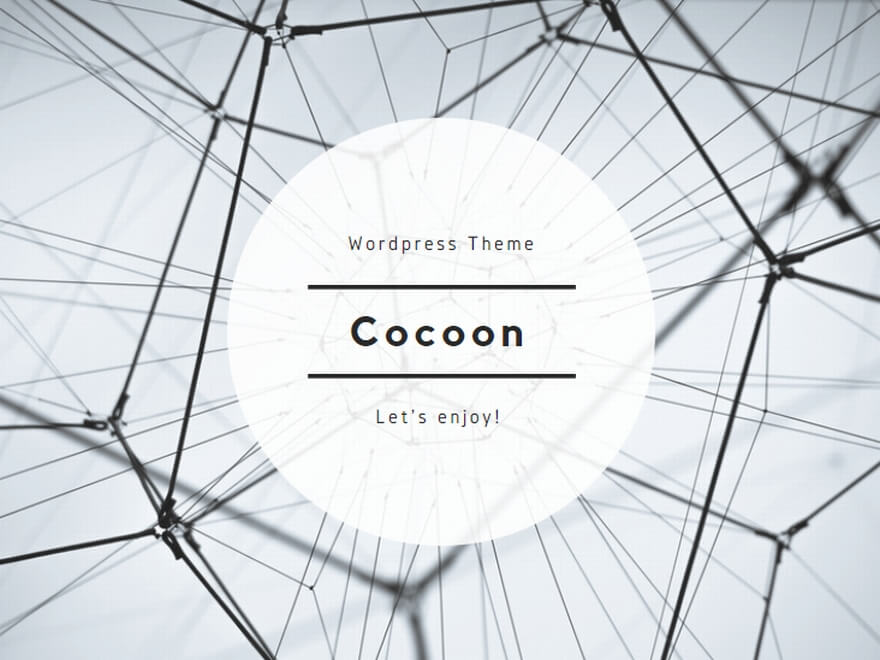
コメント